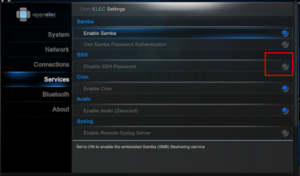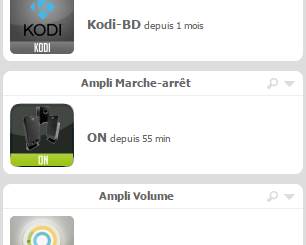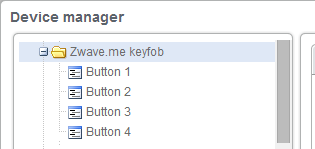Télécommander son ampli Pioneer depuis OpenElec / Kodi
Openelec est une distribution Linux simplifiée intégrant le mediacenter Kodi. L’installation d’OpenElec, par exemple sur clé USB, permet rapidement d’obtenir un PC multimédia.
Kodi intègre l’ensemble des codecs audio pour lire de nombreux formats de fichiers. Néanmoins, il me semble que la qualité de décodage des flux cinéma (AAC, DTS) est moins bon que les algorithmes employés dans mon ampli pioneer. J’utilise donc la fonction « Passthrough » de Kodi pour envoyer l’audio non décodé à l’amplificateur qui se charge du décodage.
Malheureusement ce fonctionnement ne permet plus de régler le volume audio depuis Kodi, c’est le volume de l’amplificateur qui doit être modifié. Je n’aime pas me trimbaler 3 télécommandes différentes, j’ai donc intégré le réglage de volume de l’amplificateur dans Kodi.
Pré-requis côté Kodi
Le « passthrough » de l’audio vers l’amplificateur est réglé dans cette page de configuration :
Il faut également que l’accès ssh d’Openelec soit activée :
Avec un logiciel émulateur de terminal (je vous conseille MobaXterm), connectez vous à kodi avec les paramètre suivants :
- mode d’émulation : SSH
- Adresse : Adresse IP de votre machine Kodi sur le réseau
- Port : 22
- User : root
- Mot de passe : openelec
Le prompt linux apparaît, vous êtes prêt à réaliser les modifications nécessaires
##############################################
# OpenELEC #
# http://openelec.tv #
##############################################OpenELEC (official) Version: 6.0.3
KodiSalon:~ # history
Modification pour commande de l’amplificateur Pioneer
A la différence des commandes http présentées dans ce article, c’est l’interface Telnet de l’ampli Pioneer qui est utilisée ici pour le contrôler
Fichiers de commande
Pour plus d’évolutivité, j’ai créé trois scripts python réalisant les trois fonctions principales :
- augmentation de volume (pioneer_volup.py)
- Diminution du volume (pioneer_voldown.py)
- Mute On/Off (pioneer_volmute.py)
Leur contenu est très simple :
| pioneer_volup.py | pioneer_voldown.py | pioneer_volmute.py |
#!/usr/bin/python
tn.write(« VU\n\r ») |
#!/usr/bin/python
|
#!/usr/bin/python import getpass import sys import telnetlib tn.write(« MZ\n\r ») tn.close() |
Ces scripts sont à mettre à jour avec l’adresse IP de votre amplificateur sur le réseau local.
Puis ils doivent être envoyés sur la machine hébergeant Kodi quelques part dans le répertoire /storage. L’envoi se fait très facilement avec MobaXterm. Pour ma part j’ai créé un répertoire « vincent » dans storage pour y stocker mes fichiers personnels.
Paramétrage de la télécommande
Il est nécessaire de créer un fichier personnel configurant les touches de la télécommande.
Vérifiez si il existe déjà un fichier remote.xml dans le répertoire /storage/.kodi/userdata/keymaps.
Si ce n’est pas le cas copiez le fichier /usr/share/kodi/system/keymaps/remote.xml dans /storage/.kodi/userdata/keymaps. Ce dernier fichier sera utilisé en lieu et place du fichier par défaut.
Editez le fichier /storage/.kodi/userdata/keymaps/remote.xml en réalisant les modifications suivantes ( à adapter suivant votre propre configuration) :
| Bouton augmentation de volume | <volumeplus>RunScript(/storage/vincent/pioneer_volup.py)</volumeplus> |
| Bouton diminution de volume | <volumeminus>RunScript(/storage/vincent/pioneer_voldown.py)</volumeminus> |
| Bouton Mute | <mute>RunScript(/storage/vincent/pioneer_volmute.py)</mute> |
L’appui sur chacun des trois boutons appellera donc le fichier script correspondant qui lancera la commande vers l’amplificateur
Pour plus de facilité, vous trouverez ici une archive contenant mes 4 fichiers décrits ci-dessus.
A noter également que pour une raison inconnue le fonctionnement de ces scripts est perturbé par la connection SSH en cours. Déconnectez vous donc de Kodi puis redémarrez le PC avec Kodi pour faire les essais.
Conclusion
Une fois les modifications réalisées, les touches de volume et mute de la télécommande Kodi vont contrôler votre amplificateur. Vous profiterez ainsi du meilleur des deux mondes : un décodage parfait des flux audio par l’amplificateur et une interface/télécommande unique pour contrôler tout votre système.